Lorsque l'on acquiert un nouveau téléphone, il est souvent nécessaire de transférer des fichiers importants de l'ancien vers le nouveau. Si vous vous demandez comment transférer vos contacts d'un iPhone vers un appareil Android, cet article est pour vous. Nous y présentons en détail six méthodes efficaces pour y parvenir. Inutile de chercher plus loin : ces solutions simples et rapides vous simplifieront grandement la tâche.

En tant qu'application professionnelle, iPhone to Android Transfer - Samsung Data Transfer répond toujours aux attentes des utilisateurs. Vous constaterez que transférer vos contacts iPhone vers Android avec iPhone to Android Transfer est l'une des applications les plus simples. De plus, iPhone to Android Transfer permet de transférer différents types de fichiers entre téléphones mobiles.
Voici les principales caractéristiques et les points forts du transfert d'iPhone vers Android :
- Synchronisez vos contacts entre iPhone et Android et vice versa en toute simplicité.
- C'est aussi une application de transfert Android à Android. Vous pouvez transférer des contacts, des journaux d'appels, des SMS, des photos, de la musique, des vidéos, des applications, etc. avec iPhone to Android Transfer.
- Envoyez des vidéos , des livres, des photos, de la musique et des messages d'un iPhone vers un Android en quelques minutes.
- Transférez vos contacts , notes, calendriers, signets et livres d'un iPhone à un autre.
Grâce à sa large compatibilité, iPhone to Android Transfer prend en charge les iPod, iPad, iPhone 17 Pro/17 Pro Max/17/Air/16/15/14/13/12/11 Pro/11/XS/X/8/7/6, Samsung Galaxy S25/S24/S23/S21/S20/S10/S9/S8/S7/S6, Galaxy Note 20/10, OnePlus 15/13/12/11/10/9/8, Xiaomi, Motorola, TCL, Tecno, Vivo, realme, Honor, Google, etc.
Si besoin, vous pouvez télécharger iPhone to Android Transfer ci-dessous.
Étape 1. Installer le transfert iPhone vers Android
Tout d'abord, veuillez télécharger et installer l'application iPhone to Android Transfer sur votre ordinateur. Les versions Windows et Mac sont disponibles ci-dessus et peuvent être téléchargées gratuitement.
Étape 2. Lancement et connexion
Une fois l'installation réussie, lancez l'application et vous verrez la page principale, puis connectez l'iPhone et le téléphone Android au PC avec les câbles USB respectifs.

Activez le débogage USB sur votre téléphone. L'application reconnaîtra votre appareil mobile en peu de temps.
Étape 3. Exporter les contacts de l'iPhone vers Android
Une fois la connexion établie, votre iPhone et votre téléphone Android s'afficheront de part et d'autre de l'écran. Assurez-vous que l'iPhone est bien configuré comme appareil source et le téléphone Android comme appareil de destination.
Si nécessaire, vous pouvez cliquer sur l'icône « Inverser » en haut au centre pour changer de côté. Ensuite, veuillez cocher « Contacts » dans les catégories.
Enfin, appuyez sur « Démarrer la copie » en bas au centre. Le transfert iPhone vers Android commencera la synchronisation des contacts de l'iPhone vers l'Android.

Conseils:
Il arrive parfois que l'on supprime accidentellement des contacts importants sur son téléphone Android. Dans ce cas, comment récupérer les contacts supprimés ?
Même si vous avez configuré votre nouvel iPhone, vous pouvez toujours transférer rapidement des données d'Android vers l'iPhone .
Connaissez-vous iCloud sur votre iPhone ? C’est une application intégrée permettant de transférer des contacts d’un iPhone vers un appareil Android, mais on oublie souvent qu’elle peut aussi servir au transfert de données. Aujourd’hui, nous allons apprendre à utiliser pleinement iCloud pour envoyer des contacts d’un iPhone vers un appareil Android, étape par étape.
Étape 1. Sauvegardez vos contacts sur iCloud
Sur votre iPhone, accédez aux « Réglages », puis cliquez sur « iCloud » pour l'activer. Le message « Activation des contacts… » s'affichera à l'écran.
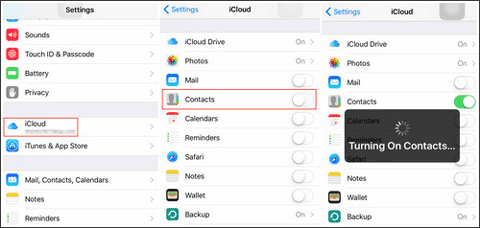
Étape 2. Accédez à iCloud sur le Web.
Dans un second temps, veuillez vous rendre sur iCloud via votre navigateur et vous connecter avec votre identifiant Apple. Ensuite, appuyez sur « Contacts » depuis la page d’accueil.
Vous verrez ici les contacts synchronisés. Veuillez sélectionner les contacts que vous souhaitez transférer. Vous pouvez également sélectionner tous les contacts en cliquant sur l'icône d'engrenage en bas à droite.
Étape 3. Transférer les contacts d'iOS vers Android
Une fois votre sélection terminée, appuyez de nouveau sur l'icône d'engrenage pour choisir l'option « Exporter au format vCard ». Le fichier VCF sera enregistré sur votre ordinateur.
Étape 4. Établir la connexion entre l'appareil Android et le PC
Connectez maintenant votre appareil Android à votre PC à l'aide d'un câble USB. Copiez ensuite le fichier VCF contenant les contacts sélectionnés sur votre téléphone Android par glisser-déposer.
Enfin, ouvrez l'application Contacts sur votre téléphone Android et importez le fichier VCF. Vos contacts seront alors transférés de votre iPhone vers votre appareil Android.
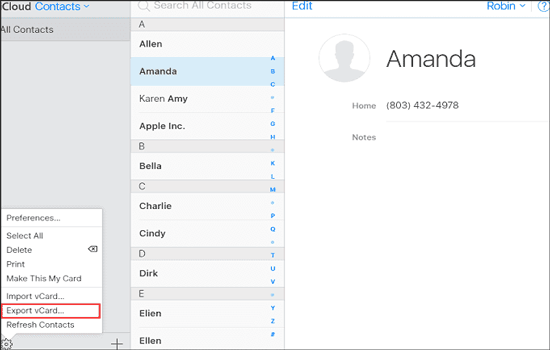
Vous aimerez peut-être :
Envie de partager votre musique préférée avec vos amis ? Transférez facilement votre musique de votre iPhone vers un Samsung ou un autre téléphone Android grâce à iPhone to Android Transfer.
Vous souhaitez transférer les données de votre LG vers un iPhone ? Dans ce cas, vous pouvez consulter ces 6 méthodes pratiques.
Gmail est une application courante pour envoyer des e-mails, mais vous allez maintenant découvrir une autre fonctionnalité : transférer des contacts iOS vers Android. Même sans câble USB Android, vous pourrez transférer vos contacts de votre iPhone vers votre téléphone Android via Gmail.
Étape 1. Connectez-vous à Gmail
Pour commencer, accédez à Gmail sur le site web et connectez-vous avec votre compte Gmail personnel. Il est préférable d'avoir enregistré le fichier VCF de vos contacts depuis iCloud sur votre ordinateur. Si nécessaire, reportez-vous aux étapes 1 et 2 de la partie 2.
Étape 2. Envoyer les contacts
Après vous être connecté(e), appuyez sur l'icône « Nouveau message » en haut à gauche. Saisissez l'adresse e-mail utilisée sur votre téléphone Android dans la fenêtre contextuelle, puis cliquez sur le bouton « Joindre » dans la barre de menu en bas.
Sélectionnez vos fichiers de contacts sur votre ordinateur et cliquez sur le bouton « Ouvrir ». Ensuite, cliquez sur le bouton bleu « Envoyer ».
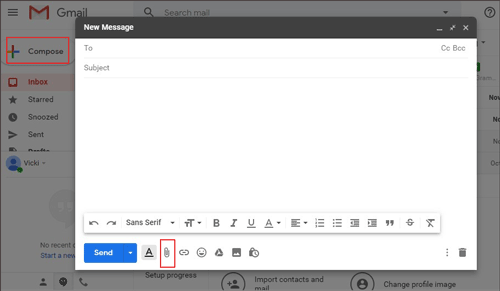
Étape 3. Téléchargez Contacts sur Android
Sur votre téléphone Android, connectez-vous au compte de messagerie avec lequel vous venez de synchroniser votre fichier de contacts. Cliquez sur l'e-mail contenant le fichier de contacts pour le télécharger sur votre téléphone Android.
Ouvrez l'application Contacts et cliquez sur l'icône à trois points en haut à droite. Appuyez sur « Gérer les contacts », puis sur « Importer/Exporter les contacts » et choisissez l'option « Importer un fichier VCF ».
- Finalement, les contacts de votre iPhone seront importés sur votre téléphone Android.
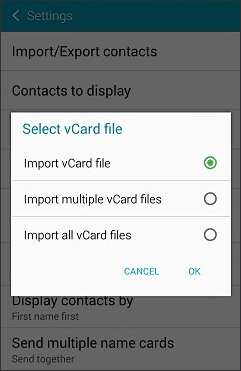
Prime:
Est-ce un peu compliqué de transférer des contacts d'un iPhone vers un appareil Android via Gmail ? Vous vous demandez comment transférer facilement des contacts d'un iPhone vers un Samsung ou un autre téléphone Android ?
Grâce à ces méthodes, vous pouvezfacilement transférer des données d'une carte SIM vers un ordinateur .
De nombreuses personnes apprécient d'utiliser le Bluetooth pour transférer des fichiers. Cependant, comment transférer des contacts d'un iPhone vers un appareil Android via Bluetooth ? Est-ce possible ? Malheureusement, il est impossible de transférer des données entre iPhones et appareils Android par Bluetooth en raison de leurs systèmes différents. Même en activant le Bluetooth sur votre iPhone et votre téléphone Android, ces derniers ne pourront pas se détecter mutuellement.
De plus, vous pouvez utiliser iPhone to Android Transfer pour transférer des contacts d'Android vers iPhone et inversement. C'est plus rapide et plus pratique que d'utiliser Bluetooth.
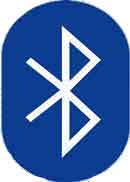
Lire aussi :
Vous cherchez un logiciel de clonage de téléphone portable efficace et sécurisé ? Pas de souci. Cet article vous propose 8 options.
Ce guide vous permet de récupérer vos contacts WhatsApp supprimés sur votre téléphone Android .
Si vous avez déjà téléchargé iTunes sur votre ordinateur, vous pourrez facilement importer vos contacts de votre iPhone vers votre appareil Android. Après avoir appris cette étape, iTunes vous semblera sans doute plus pratique. Vous devrez ensuite exporter vos contacts vers votre PC via iCloud, comme expliqué dans la première partie .
Étape 1. Allez sur iTunes
Veuillez vous rendre sur iTunes ou télécharger iTunes au préalable sur votre ordinateur. Lancez iTunes sur votre PC.
Étape 2. Connecter l'iPhone au PC
Préparez un câble USB pour connecter votre iPhone à votre ordinateur. Si un message vous y invite, appuyez sur « Faire confiance » sur votre iPhone ; iTunes y accédera alors.
Cliquez sur l'icône de téléphone portable en haut du panneau de gauche. Sélectionnez « Info » en bleu. Cochez « Synchroniser les contacts avec » pour choisir « Contacts Windows ».
- Sélectionnez « Tous les contacts ». Appuyez sur l'icône « Synchroniser » en bas à droite.
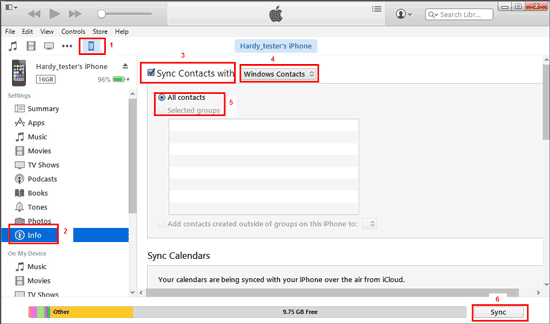
Étape 3. Exporter les contacts au format VCF
Une fois terminé, accédez à « Administrateur » et ouvrez le dossier « Contacts ». Cliquez sur l’onglet « Exporter » dans la barre de menu supérieure pour sélectionner la « vCard » du deuxième élément affiché.
- Ensuite, vous devrez choisir un emplacement sur l'ordinateur pour enregistrer le fichier VCF.
Étape 4. Copier le fichier de contacts sur Android
Ensuite, connectez votre téléphone Android à votre ordinateur à l'aide d'un câble USB, puis transférez le fichier VCF sur votre téléphone. Importez ensuite le fichier dans l'application Contacts de votre appareil Android. Vos contacts seront alors transférés sur votre téléphone.
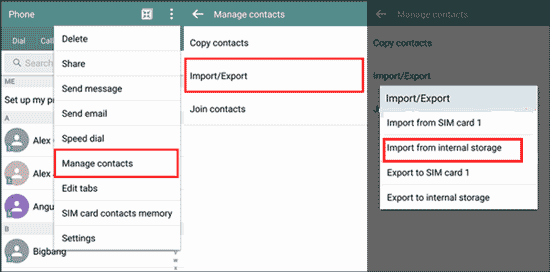
Pour en savoir plus :
Lors d'un changement de numéro, il est conseillé de supprimer complètement les contacts de la carte SIM Android afin de protéger ses données personnelles. Il est donc essentiel de faire appel à un service de nettoyage professionnel.
Si vos contacts ne sont pas transférés sur votre nouvel iPhone , cela peut être problématique. Mais ce guide vous permettra de résoudre ce problème.
Comment transférer ses contacts d'un iPhone vers un appareil Android sans iTunes ? Voici une application pratique pour copier vos contacts d'un iPhone vers un appareil Android et vous passer d'iTunes : My Contacts Backup. Cette application vous permet de transférer rapidement jusqu'à 500 contacts simultanément.
Étape 1. Téléchargez l'application de sauvegarde de mes contacts
Avant toute chose, téléchargez My Contacts Backup sur votre iPhone. Installez-la et lancez-la. Autorisez-la ensuite à accéder à votre iPhone si vous souhaitez continuer.
Étape 2. Exporter les contacts
Ensuite, l'application vérifiera automatiquement les contacts de votre iPhone, puis vous devrez choisir entre envoyer les contacts par e-mail ou les enregistrer sur le serveur.
Étape 3. Importer les contacts
- Si vous choisissez d'envoyer les contacts par courrier, vous devez transférer le fichier de contacts vers votre compte de messagerie, puis télécharger le fichier sur votre téléphone Android pour importer les contacts.
Si vous choisissez d'enregistrer vos contacts sur le serveur, cliquez sur l'icône verte « Sauvegarde ». Vous serez invité à télécharger l'application « My Contacts Backup » sur votre téléphone Android. Lancez-la et restaurez le fichier vCard depuis le serveur.
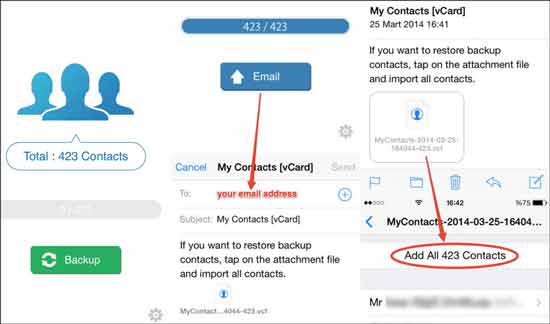
Nous proposons six méthodes pour transférer des contacts d'un iPhone vers un appareil Android. Comme indiqué dans l'article, le transfert via Bluetooth n'est pas possible. En réalité, parmi ces six solutions , iPhone to Android Transfer – Samsung Data Transfer est la meilleure. Son utilisation est simple et rapide, et le transfert de contacts est sans aucune limitation. Enfin, n'hésitez pas à nous contacter ou à nous faire part de vos suggestions.
Articles connexes
Comment transférer ses contacts d'un iPhone vers un iPad ?
Comment transférer facilement des SMS d'un Samsung à un autre ? [4 méthodes]
Comment supprimer en une seule fois les contacts en double d'un téléphone Android ?
Comment transférer ses contacts d'Android vers un ordinateur ? [3 méthodes simples]
[À ne pas manquer !] Comment transférer des messages WhatsApp d'un appareil Android à un autre ?
Copyright © samsung-messages-backup.com Tous droits réservés.